- Ne tik „Windows 10“, bet ir „Windows 11“ vartotojai susidūrė su aktyvinimo klaida 0xc004f074.
- Neaktyvintas „Windows 11“ kompiuteris turi ribotas funkcijas ir funkcijas.
- Galite pabandyti išspręsti šią problemą naudodami programinės įrangos licencijavimo valdymo įrankį arba pakeisdami kai kuriuos kompiuterio nustatymus.

XĮDIEGTI PASPUSTELĖT ATSISIUNČIŲ FAILĄ
Ši programinė įranga ištaisys įprastas kompiuterio klaidas, apsaugos jus nuo failų praradimo, kenkėjiškų programų, aparatinės įrangos gedimų ir optimizuos jūsų kompiuterį maksimaliam našumui. Išspręskite kompiuterio problemas ir pašalinkite virusus dabar atlikdami 3 paprastus veiksmus:
- Atsisiųskite „Restoro PC Repair Tool“. kuri pateikiama kartu su patentuotomis technologijomis (yra patentas čia).
- Spustelėkite Pradėti nuskaitymą Norėdami rasti „Windows“ problemas, kurios gali sukelti kompiuterio problemų.
- Spustelėkite Remontuoti visus Norėdami išspręsti problemas, turinčias įtakos jūsų kompiuterio saugai ir našumui
- „Restoro“ atsisiuntė 0 skaitytojų šį mėnesį.
Suaktyvinama jūsų kopija Windows 11 yra pagrindinis dalykas, kurį reikia padaryti įdiegus naujausią operacinę sistemą savo kompiuteryje.
Tai ne tik atskleidžia tiesą „Windows 11“ potencialas OS, tačiau ji pašalins erzinantį pranešimą, kuriame sakoma: „Suaktyvinkite „Windows 11“.
Tačiau už keli vartotojai, sklandžiam aktyvinimo procesui trukdo Windows 11 aktyvinimo klaida 0xc004f074.
Ši klaida ypač neleidžia vartotojui suaktyvinti „Windows 11“ ir verčia juos naudoti OS su ribotomis funkcijomis.
„Windows 11“ aktyvinimo klaidos kodas 0xc004f074 yra susijęs su Raktų valdymo paslauga. Kai KMS taps nepasiekiamas, susidursite su šia problema.
Na, štai kur šis vadovas atsiduria paveikslėlyje. Čia pateikiame keletą geriausių sprendimų, kurie gali padėti išspręsti „Windows 11“ aktyvinimo klaidą 0xc004f074.
Kokios yra „Windows 11“ aktyvinimo klaidos 0xc004f074 priežastys?
Pranešama, kad kai vartotojai bando suaktyvinti Windows 11 KMS (Key Management Service) klientą, jiems pateikiamas klaidos pranešimas "Raktų valdymo serveris (KMS) nepasiekiamas.”
Panašiai kaip ir kiti klaidų kodai, šis klaidos kodas rodomas ne tik „Windows 11“ vartotojams. Tai gražuolis dažna „Windows 10“ OS klaida vartotojai taip pat.
Taip gali būti dėl neatitikimo tarp KMS kliento ir KMS pagrindinio serverio. Taigi, kad ši klaida išnyktų, KMS klientas turi būti atnaujintas, kad atitiktų KMS pagrindinio serverio versiją.
Be to, „Windows 11“ aktyvinimo klaida 0xc004f074 taip pat gali atsirasti dėl kelių kitų priežasčių. Kai kurie iš jų paminėti toliau:
- Dėl laiko skirtumo tarp KMS kliento ir KMS pagrindinio kompiuterio.
- Tai gali įvykti įdiegus kaupiamąjį naujinimą.
- „Windows 11“ suaktyvinti nenaudojamas tikras serijinis raktas.
- Produkto kodas jau naudojamas kitoje „Windows 11“ kopijoje.
- Sugadinti „Windows 11“ sistemos failai.
- Taip gali būti todėl, kad „Windows“ ugniasienė arba „Windows Defender“ trukdo aktyvinimo procesui.
Dabar, kai supratote priežastis, dėl kurių jūsų kompiuteryje gali atsirasti „Windows 11“ aktyvinimo klaida 0xc004f074, pažvelkime į tai, kaip ją išspręsti.
Kaip ištaisyti „Windows 11“ aktyvinimo klaidą 0xc004f074?
1. Naudokite programinės įrangos licencijavimo valdymo įrankį
- Atidaryk Pradėti Meniu.
- Ieškoti Komandinė eilutė ir paleiskite kaip administratorius.

- Įveskite žemiau esančią komandą ir paspauskite Įeikite.
slmgr.vbs/dlv - Vykdykite toliau pateiktą komandą pašalinkite esamą produkto kodą.
slmgr.vbs /upk - Įveskite toliau pateiktą komandą, kad iš naujo įdiegtumėte produkto kodą ir paspauskite Įeikite.slmgr.vbs /ipk
Paskutinėje komandoje turite pakeisti
Kai komanda įvykdys, iš naujo paleiskite kompiuterį ir patikrinkite, ar tai išsprendžia problemą, ar ne.
2. Naudokite specializuotą programinę įrangą
Restoro yra patikimas trečiosios šalies įrankis, suteikiantis galimybę ištaisyti kelias jūsų kompiuterio klaidas. Galėsite ištaisyti kelias klaidas, įskaitant erzinančią „Blue-Screen of Death“ klaidą, „Windows“ naujinimo klaidas ir kt.
- Atsisiųskite „Restoro“..
- Pradėti paraiška.
- Programa pradės automatiškai nuskaityti jūsų kompiuterį, ar nėra klaidų.

- Baigus nuskaitymą, a nuskaitymo ataskaita bus rodomas jūsų ekrane.

- Norėdami išspręsti aptiktas problemas, paspauskite Pradėti remontą mygtuką.

- Nepertraukite tvirtinimo proceso.
- Baigę iš naujo paleiskite kompiuterį.
Šis įrankis netgi gali pataisyti pažeistus DLL failus, aptikti dažnai stringančias programas, pašalinti šnipinėjimo ir kenkėjiškas programas iš kompiuterio, išvalyti sugadintus ar klaidingus failus ir pan.
Galite žiūrėti į tai kaip į „vieno langelio“ principą, skirtą išspręsti visas problemas, kurios gali padėti ištaisyti „Windows 11“ aktyvinimo klaidą 0xc004f074 jūsų kompiuteryje vos vienu spustelėjimu.

Restoro
Lengvai ištaisykite beveik visas „Windows 11“ aktyvinimo klaidas naudodami šią galingą programinę įrangą jau šiandien!
3. Taisykite „Windows“ sistemos failus
- Atidaryk Pradėti Meniu.
- Ieškoti Komandinė eilutė ir paleiskite kaip administratorius.

- Įveskite žemiau esančią komandą ir paspauskite Įeikite.
sfc /scanow
- Jūsų kompiuteris pradės nuskaityti ir taip pat bandys išspręsti problemą.
- Perkraukite savo kompiuterį.
- Atviras komandinė eilutė vėl.
- Įveskite žemiau komanda ir pataikė Įeikite:
chkdsk C: /f /r /x - Baigę procesą įveskite žemiau esančią komandą ir paspauskite Įeikite:
DISM.exe /Prisijungęs /Išvalymo vaizdas /Atkurti sveikatą - Pamatysi "Operacija sėkmingai baigta“ pranešimą.
- Uždarykite langą ir paleisti iš naujo savo kompiuterį.
- Kaip suaktyvinti „Windows 11“ failų naršyklės skirtukus
- Kaip pataisyti „Windows“ naujinimo trikčių šalinimo įrankį „Windows 11“.
- Kaip patikrinti, ar aggregator host.exe yra saugus sistemoje „Windows 11“.
- Kaip įdiegti „Classic Shell“ sistemoje „Windows 11“.
- Kaip įdiegti grupės strategijos valdymo konsolę sistemoje „Windows 11“.
4. Naudokite komandą SLUI 04
- Paspauskite Laimėk + R atidaryti Bėk komandą.
-
Vykdyti žemiau esančią komandą.
SLUI 04
- Spustelėkite Gerai.
- Sekti ekrane pateikiamus nurodymus kad užbaigtumėte aktyvavimą.

5. Paleiskite „Windows“ naujinimo trikčių šalinimo įrankį
- Atidaryk Pradėti Meniu.
- Ieškoti Pašalinkite kitas problemas ir atidarykite.

- Pataikykite Bėk mygtukas šalia Windows "naujinimo.

- Trikčių šalinimo įrankis pradėti aptikti problemą.

- Taikykite rekomenduojami pataisymai.
- Perkrauti savo kompiuterį.
Kaip minėta pirmiau, yra tikimybė, kad dėl neseniai įdiegto kaupiamojo naujinimo atsiranda „Windows 11“ aktyvinimo klaida 0xc004f074.
Arba, jei jūsų „Windows 11“ kopija nesuaktyvinta, galite atlikti toliau nurodytus veiksmus, kad atidarytumėte „Windows“ aktyvinimo trikčių šalinimo įrankis.
- Paspauskite Laimėk + aš mygtukai atidaryti Sistema.
- Spustelėkite Aktyvinimas.
- Pasirinkite Trikčių šalinimas.
6. Išjunkite „Windows“ užkardą ir „Windows“ saugą
- Atviras Kontrolės skydelis.
- Pasirinkite „Windows Defender“ ugniasienė.

- Kairėje pusėje pasirinkite Įjunkite ir išjunkite „Windows Defender“ užkardą.

-
Pažymėkite langelį šalia Išjunkite „Windows Defender“ užkardą ant Domenas ir Viešas ryšio nustatymai.

- Paspauskite Gerai norėdami uždaryti skirtuką.
7. Išjunkite greitą paleidimą
- Paspauskite Laimėk + R mygtukus, kad atidarytumėte Bėk dialogą.
- Įveskite žemiau esančią komandą ir paspauskite Įeikite.
powercfg.cpl
- Spustelėkite Pasirinkite, ką veikia maitinimo mygtukas iš kairės pusės.

- Pasirinkite Pakeiskite nustatymus, kurie šiuo metu nepasiekiami.

- Panaikinkite žymėjimą Įjungti greitą paleidimą (rekomenduojama) variantas.

- Pataikė Išsaugoti pakeitimus ir perkrauti savo kompiuterį.
Ką daryti, jei nesuaktyvinsiu „Windows 11“ kopijos?
Na, yra keletas įspėjimų, jei nesuaktyvinsite „Windows 11“ operacinės sistemos. Žemiau pateikiami kai kurie apribojimai:
- Jūs negalėsite pateikti paraiškos Tamsusis režimas.
- Saugos naujinimai nebus pasiekiamas jūsų kompiuteryje.
- Negalite koreguoti ar keisti suasmeninimo nustatymų.
- Jūs negalėsite nustatyti tapetai, pakeisti užrakinimo ekraną ir pan.
- Užduočių juostos negalima tinkinti.
- Darbalaukyje bus matomas vandens ženklas „Suaktyvinti Windows“.
- Gausite nuolatinį pranešimą, kad suaktyvintumėte „Windows 11“.
Aukščiau pateiktas sąrašas yra pakankamai geras, kad suprastumėte, jog turėtumėte suaktyvinti savo „Windows“ OS kopiją, kad galėtumėte mėgautis naujausia ir geriausia „Microsoft“.
Tikimės, kad šis vadovas padėjo ištaisyti „Windows 11“ aktyvinimo klaidos kodą 0xc004f074. Praneškite mums toliau pateiktuose komentaruose, kuris sprendimas padėjo jums. Taip pat galite mums pranešti, jei yra kokių nors kitų šios problemos sprendimo būdų.
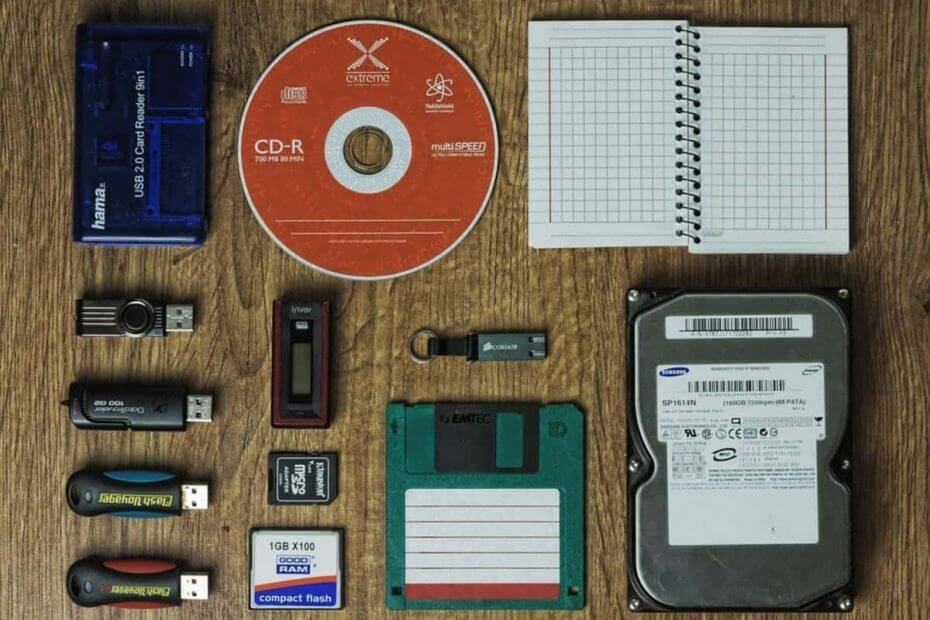
![Geriausias CCTV serveris pirkti [2021 m. Vadovas]](/f/4f55d2933c2cd6e77809438e5fa67144.jpg?width=300&height=460)